- Kļūda drošības drošības sistēmā pilnībā bloķē jūsu Outlook e-pasta piekļuvi.
- Risinājumi, kurus mēs iesakām tālāk, ir pietiekami viegli, lai ikviens varētu ievērot šo problēmu.
- Citas rokasgrāmatas un konsultācijas atrodiet mūsu vietnē Outlook centrmezgls.
- Ritiniet Problēmu novēršanas lapa lai iegūtu daudz noderīgu padomu par savu lietotņu un ierīču palaišanu un darbību.
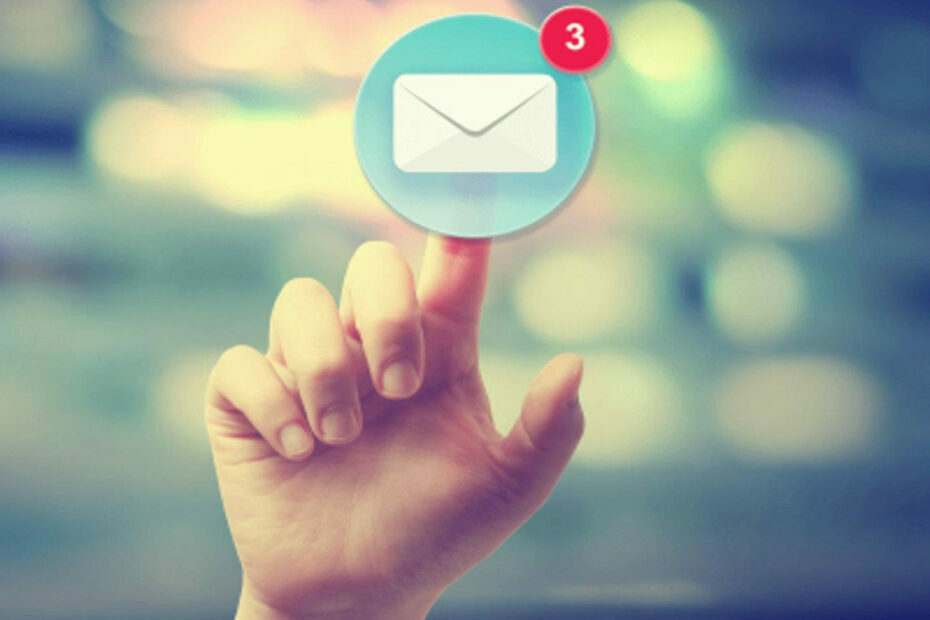
Šī programmatūra saglabās jūsu draiveru darbību un darbību, tādējādi pasargājot jūs no izplatītākajām datoru kļūdām un aparatūras kļūmēm. Pārbaudiet visus draiverus, veicot trīs vienkāršas darbības:
- Lejupielādējiet DriverFix (pārbaudīts lejupielādes fails).
- Klikšķis Sāciet skenēšanu atrast visus problemātiskos draiverus.
- Klikšķis Atjaunināt draiverus lai iegūtu jaunas versijas un izvairītos no sistēmas darbības traucējumiem.
- DriverFix ir lejupielādējis 0 lasītāji šomēnes.
Esūtīšana ir noteikti ikdienas darbība lielākajai daļai datoru lietotāju personiskiem vai profesionāliem mērķiem. Turklāt lietotāji dod priekšroku e-pasta ziņojumu sūtīšanai, izmantojot
e-pasta klienti nevis tīmekļa pasts.JAUNKUNDZE Outlook ir viens no šādiem populāriem klientiem, taču daudzi sūdzējās, ka saskaras ar noteiktām problēmām.
Piemēram, viņi saņem Pamata drošības sistēmā radās kļūda. Piegādātais rokturis nebija derīgs mēģinot nosūtīt e-pastu MS Outlook.
Šī kļūda neļauj lietotājiem piekļūt Outlook datu failiem, kā arī sūtīt e-pastus.
Īss padoms:
Ja jums ir apnicis Outlook negaidītas kļūdas, varat izmēģināt daudz lielisku alternatīvu e-pasta klientu. Un mūsu galvenais ieteikums šajā konkrētajā gadījumā ir Mailbird.
Pašlaik Mailbird ir viens no populārākajiem e-pasta klientiem, ņemot vērā daudzas integrācijas ar citām lietotnēm piemēram, Google kalendārs, Twitter vai Asana. Tas ļauj lietotājiem pārvaldīt savus e-pastus no vienas vienotas konsoles.
Turklāt uztvērēji var izmantot jebkuru citu e-pasta klientu un joprojām var redzēt ziņojumus, kas nosūtīti, izmantojot Mailbird. Rīks neprasa viņiem instalēt papildu paplašinājumus vai spraudņus.

Mailbird
Vai esat noguris no Outlook e-pasta problēmu novēršanas? Izmēģiniet šo pilnībā pielāgojamo un intuitīvo pasta rīku.
Apmeklējiet vietni
Kā es varu novērst Outlook drošības sistēmas kļūdas?
- Restartējiet interneta savienojumu
- Izveidojiet jaunu Outlook profilu
- Iestatiet mapi Iesūtne
- Beigt visus ar Outlook saistītos procesus
- Izslēdziet pretvīrusu programmatūru
- Izslēdziet Windows ugunsmūri
- Palaidiet programmu Outlook drošajā režīmā
- Palieliniet servera taimauta iestatījumu programmā Outlook
1. Restartējiet interneta savienojumu

Pirmkārt, ir jāizdara ātrs risinājums, kuru varat vēlēties izmēģināt restartējiet interneta savienojumu. Dažreiz jūsu interneta pakalpojumu sniedzējam var būt problēmas, tāpēc jūs varētu vēlēties apsvērt arī sava ISP maiņu.
Tomēr, lai pārbaudītu, vai savienojums patiešām nav savienots, mēģiniet pārlūkprogrammā piekļūt vietnei. Ja nevarat tai piekļūt, problēma acīmredzami ir saistīta ar savienojuma kļūdu. Tātad, restartējot interneta savienojumu, problēma var tikt novērsta.
2. Izveidojiet jaunu Outlook profilu
- Nospiediet Windows taustiņu + X un izvēlieties Vadības panelis no saraksta.
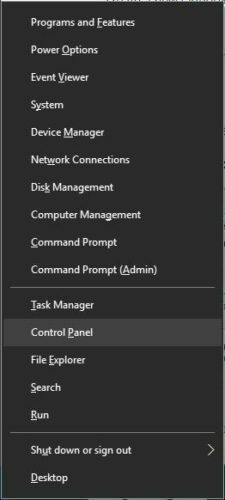
- Atvērt Pasts.
- Kad tiek atvērts logs Pasta iestatīšana, noklikšķiniet uz Rādīt profilus pogu.
- Noklikšķiniet uz Pievienot pogu.
- The Jauns profils parādīsies logs. Atlasiet E-pasta konts, ievadiet sava profila vārdu un nepieciešamo konta informāciju. Klikšķis Nākamais.
- Klikšķis Pabeigt un jūsu konts tiks izveidots.
Pēc noklusējuma iepriekš minētās darbības izveidos IMAP kontu, ja e-pasta serveris to atbalsta.
Tomēr jūs varat arī manuāli konfigurēt savu e-pasta kontu, taču iepriekš jums jāatrod jūsu Outlook datu fails. Lai to izdarītu, rīkojieties šādi:
- Atvērt Vadības panelis un noklikšķiniet uz Pasts.
- Kad tiek atvērts logs Pasta iestatīšana, noklikšķiniet uz Rādīt profilus.
- Atlasiet pašreizējo Outlook profilu un noklikšķiniet uz Rekvizīti.
- Klikšķiniet uz Datu faili.
- Sadaļā Konta iestatījumi dodieties uz Datu faili cilni. Jums vajadzētu redzēt datu faila nosaukumu un atrašanās vietu. Atcerieties datu faila atrašanās vietu, jo tā būs nepieciešama vēlākām darbībām.
Varat arī manuāli konfigurēt savu e-pasta kontu, rīkojoties šādi:
- Iet uz Vadības panelis un atlasiet Pasts.
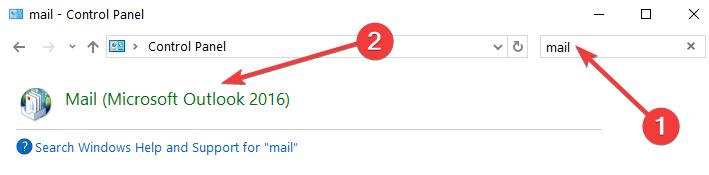
- Klikšķiniet uz Rādīt profilus un izvēlies Pievienot.

- Ievadiet profila nosaukumu un noklikšķiniet labi.
- Iekš Pievienot jaunu kontu izvēlieties logu Manuāli konfigurējiet servera iestatījumus vai papildu serveru veidus un noklikšķiniet Nākamais.
- Iekš Izvēlieties pakalpojumu dialoglodziņā atlasiet Interneta e-pastsun noklikšķiniet Nākamais.
- Ievadiet sava konta informāciju Interneta e-pasta iestatījumi logs.
- In Piegādājiet jaunus ziņojumus sadaļā, atlasiet Esošais Outlook datu fails, klikšķis Pārlūkotun atrodiet savu datu failu.
- Klikšķis Nākamais. Jūsu jaunais Outlook profils ir veiksmīgi jāizveido.
Alternatīvi, jūs varat dublējiet datu failu un izdzēsiet savu Outlook profilu, pirms izveidojat jaunu un saistāt to ar datu failu.
Jauna profila izveide noņems visus jūsu iestatījumus, taču tam vajadzētu novērst Outlook kļūdu pamatā esošajā drošības sistēmas problēmā.
3. Iestatiet mapi Iesūtne
- Programmā Outlook dodieties uz Fails tad uz Konta iestatījumi.
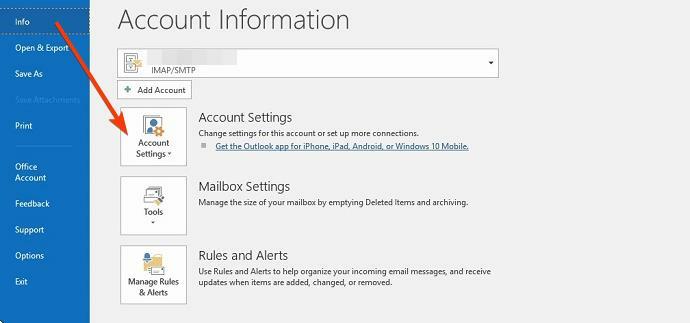
- Klikšķis Mainīt mapi un + parakstiet blakus mapes nosaukumam, lai to paplašinātu.
- Klikšķis Iesūtne, pēc tam labi.
- Aizvērt Konta iestatījumi un noklikšķiniet uz Sūtīt un saņemt pogu.
Varat arī izveidot citu mapi, kuru var izmantot jūsu e-pasta ziņojumu glabāšanai.
Šis risinājums var būt noderīgs, jo, ja nav norādīta mape Iesūtne, var rasties Outlook drošības sistēmas kļūda.
4. Beigt visus ar Outlook saistītos procesus
- Tips Uzdevumu pārvaldnieks sākuma ekrāna meklēšanas joslā un nospiediet taustiņu Enter.

- Tagad atrodiet ar Outlook saistītos procesus (visus procesus, kuros ir Lync, Communicator, ucmapi vai Outlook).
- Pēc tam ar peles labo pogu noklikšķiniet uz katra Beigt uzdevumu.
- Pēc tam restartējiet programmu Outlook un pārbaudiet, vai problēma ir novērsta.
Visu fonā darbojošos Outlook procesu pārtraukšanai vajadzētu atrisināt problēmu. Tomēr, ja joprojām tiek parādīta kļūda, pārejiet pie nākamā risinājuma.
5. Izslēdziet pretvīrusu programmatūru

- Ar peles labo pogu noklikšķiniet uz Windows 10 uzdevumjoslas un atlasiet Uzdevumu pārvaldnieks.
- Atlasiet uzdevumu pārvaldnieku Uzsākt cilni.
- Tagad izvēlieties antivīrusu utilītu un nospiediet Atspējot pogu.
Alternatīvi, pretvīrusu programmatūru var atspējot, ar peles labo pogu noklikšķinot uz tās ikonas un izvēloties atspējošanas, pauzes vai izejas opciju.
6. Izslēdziet Windows ugunsmūri
- Meklēšanas joslā ierakstiet Windows ugunsmūris atvērt Windows Defender ugunsmūris.
- Klikšķis Ieslēdziet vai izslēdziet Windows ugunsmūri .
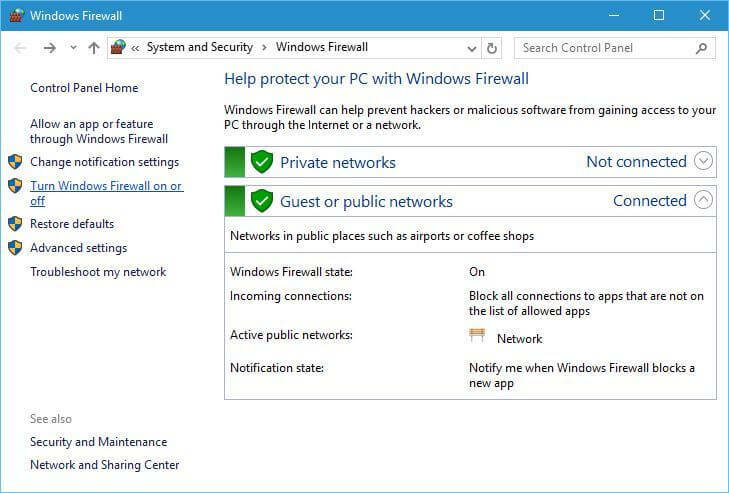
- Atlasiet abus Izslēdziet Windows Defender ugunsmūri opcijas un pēc tam nospiediet labi.
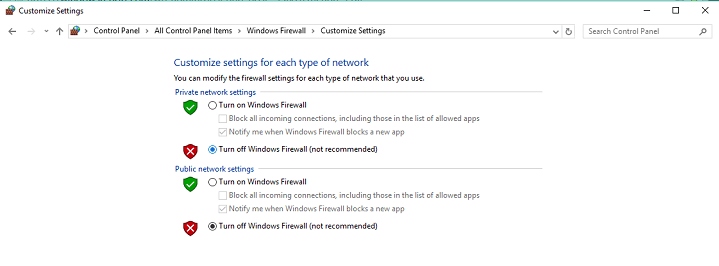
- Varat arī pārbaudīt, vai programma Outlook ir atļauta, izmantojot Windows ugunsmūri, noklikšķinot uz Atļaut lietotni vai funkciju, izmantojot Windows Defender ugunsmūri.
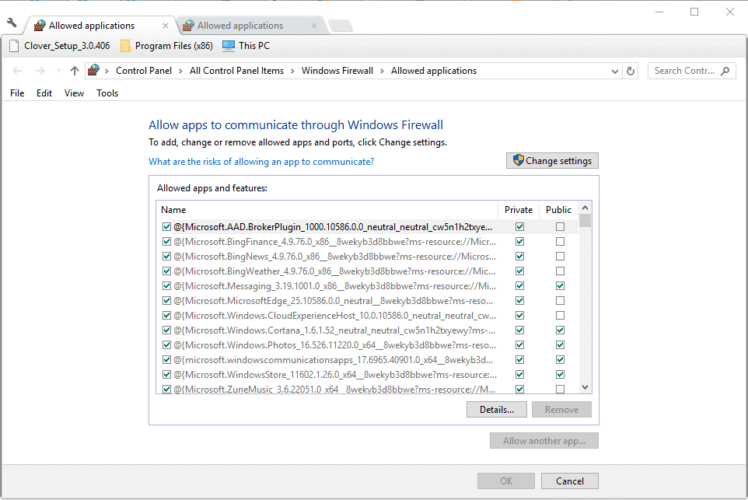
- Nospiediet Mainīt iestatījumusun pēc tam ritiniet līdz Outlook Atļautās lietotnes sarakstā.
- Atzīmējiet abas Outlook izvēles rūtiņas, ja tās nav atzīmētas.
- Pēc tam nospiediet labi lai apstiprinātu jauno iestatījumu.
7. Palaidiet programmu Outlook drošajā režīmā
- Vienlaicīgi nospiediet taustiņu Win + X.
- Izvēlieties Palaist no izvēlnes.
- Tips Outlook / seifs tekstlodziņā un nospiediet labi.

- A Izvēlieties Profils atvērsies logs. Nospiediet labi pogu.
Tāpat kā ar citas lietojumprogrammas, Kļūdu novēršanai var izmantot Outlook drošo režīmu. Tostarp pamatā esošā drošības sistēmas problēma.
8. Palieliniet servera taimauta iestatījumu programmā Outlook

- In Outlook, atlasiet File, pēc tam Konta iestatījumi.
- Nospiediet Mainīt un Citi iestatījumi.
- Noklikšķiniet uz Papildu cilni un pēc tam velciet Sever Timeouts josla pa labi.
- Nospiediet labi pogu, lai aizvērtu logu.
Izvēlne Servera taimauti var novērst pārtrauktas savienojumu problēmas un palīdzēt sakārtot pamata drošības sistēmas kļūdu.
Noslēgumā jāsaka, ka šie ir piemērojami risinājumi, kuriem vajadzētu novērst Outlook kļūdu pamatā esošajā drošības sistēmā, lai jūs varētu atsākt e-pasta ziņojumu sūtīšanu.
Ja esat izmēģinājis citas problēmu novēršanas metodes vai if jums ir kādi jautājumi par šī tēma, informējiet mūs, komentējot tālāk.
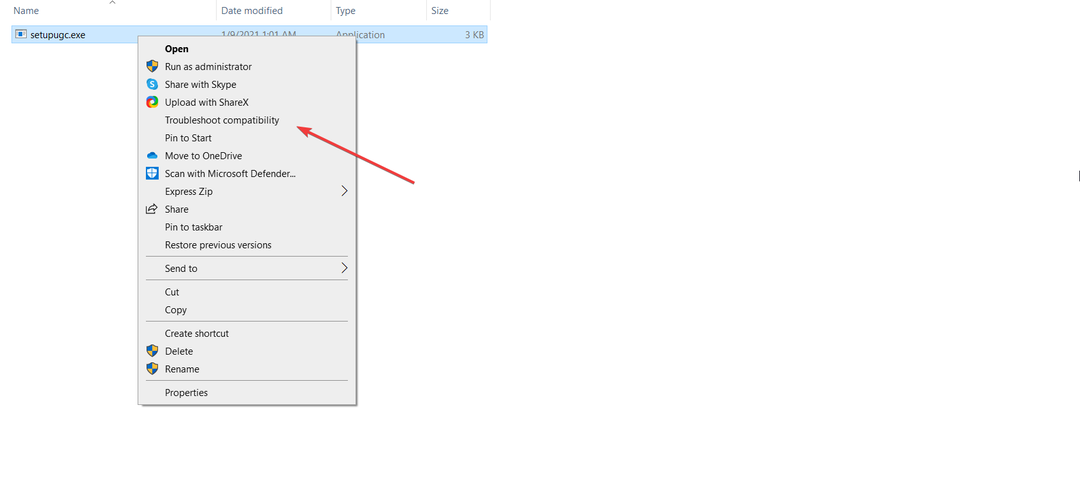
![Net Helpmsg 2186: pakalpojums nereaģē [Labot]](/f/4e94f57edeefff1316f2d4a22095646a.png?width=300&height=460)
![Los 14 Mejores Antivirus ar Bajo Uso de CPU [2023]](/f/a3202499fd0c1de6aade81d7fe467a79.jpg?width=300&height=460)